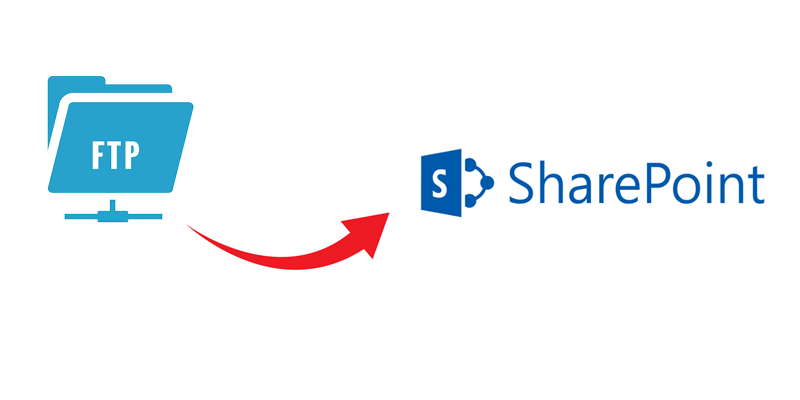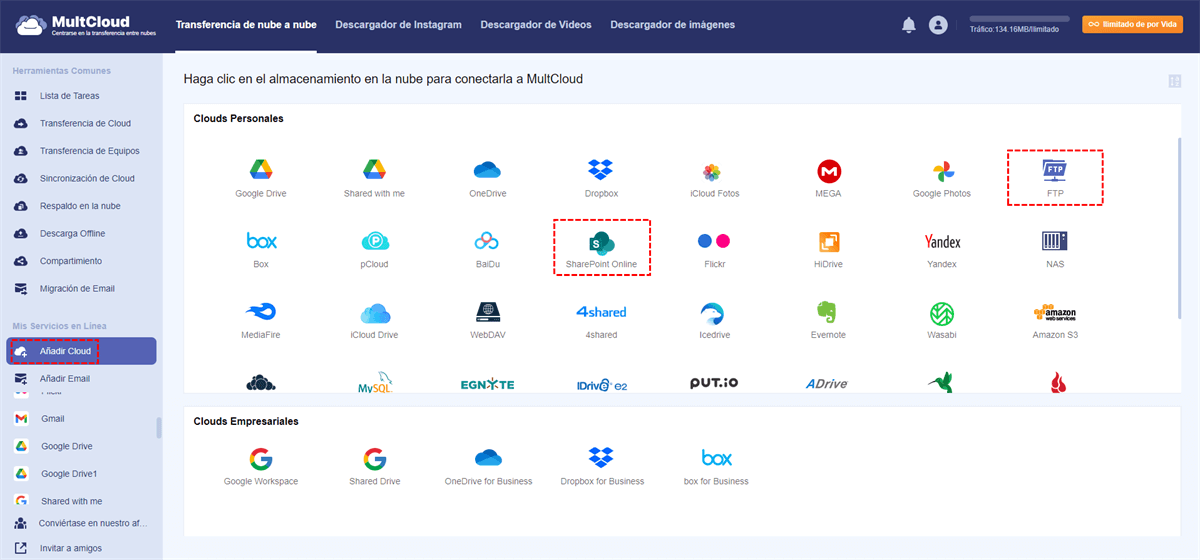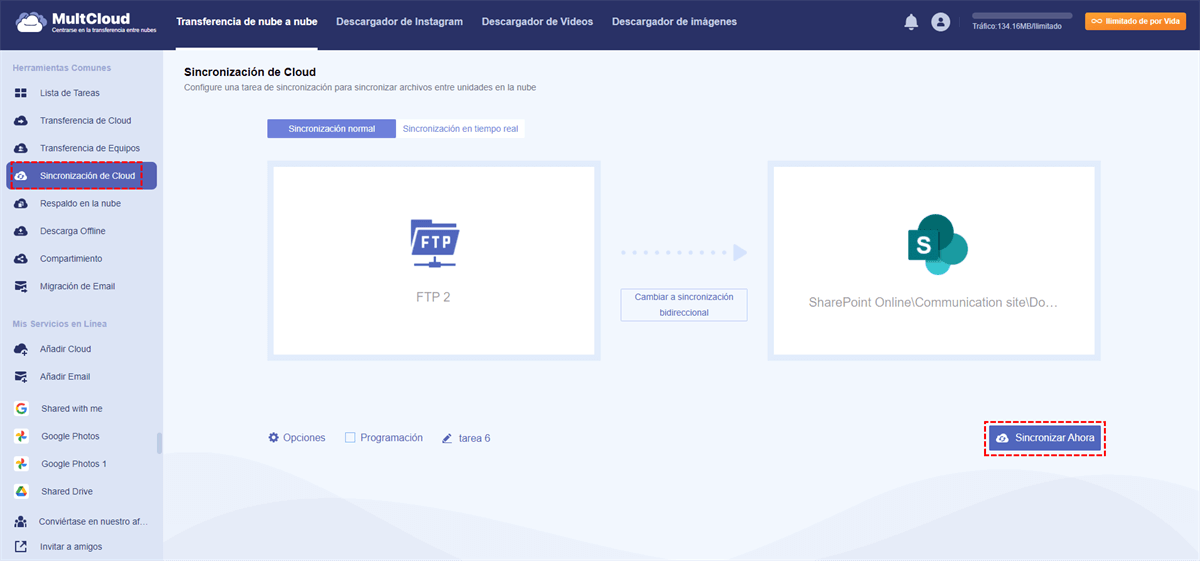Búsqueda Rápida:
Caso de Uso: ¿Se Puede Usar FTP con SharePoint Online?
Me pregunto si puedo conectar FTP a SharePoint Online. No estoy seguro de si es posible... ¿puedo transferir archivos FTP a una biblioteca de documentos de SharePoint?
- Pregunta de la Comunidad Técnica de Microsoft
¿Por Qué Usar FTP con SharePoint Online?
FTP, abreviatura de Protocolo de Transferencia de Archivos, es un protocolo de comunicación estándar y confiable que se utiliza para transferir archivos informáticos desde un servidor a un cliente en una red informática. Mientras que SharePoint es un servicio de colaboración en línea inteligente para organizaciones y empresas, que ofrece muchas funciones prácticas para mejorar la eficiencia del trabajo. Hay muchos beneficios y ventajas si los usuarios conectan FTP a SharePoint, por ejemplo:
- Sistema de Gestión de Documentos Flexible. Un sistema de gestión de documentos ofrece a los usuarios una forma estructurada de guardar, gestionar y rastrear documentos. SharePoint ofrece a los usuarios una plataforma conveniente e inteligente para gestionar y manejar diferentes datos de manera eficiente.
- Compartición Inteligente de Documentos. SharePoint permite a los usuarios crear sitios y agregar nuevos eventos. Al configurar permisos, otros pueden ver y/o editar los datos en el sitio. Esto es muy útil cuando los líderes quieren compartir algunos archivos importantes y pedir a los empleados que den su opinión.
Además, todos los datos en SharePoint se pueden guardar de forma segura, ya que incluso el archivo individual se puede configurar de forma segura. Además, los usuarios pueden acceder a los archivos de SharePoint en cualquier lugar, en cualquier momento y desde cualquier dispositivo. Entonces, ¿se puede transferir un archivo FTP a SharePoint? ¿Cómo se transfieren archivos FTP a SharePoint Online? Le mostraremos el mejor y más rápido método en la siguiente sección.
¿Cómo Utilizo FTP con SharePoint Online?
Dado que no hay una forma directa de transferir datos FTP a SharePoint Online, la forma más conveniente de transferir datos FTP a SharePoint Online es aprovechar un servicio especializado de terceros llamado MultCloud. MultCloud es un gestor de archivos en la nube basado en la web que permite a los usuarios gestionar múltiples servicios en la nube en un solo lugar.
En la actualidad, MultCloud admite muchos servicios en la nube populares en el mercado, como iCloud Drive, iCloud Photos, Icedrive, 4Shared, Google Drive, Google Photos, FTP, SharePoint Online, OneDrive, Dropbox, Flickr, MEGA, Amazon S3, Wasabi, y muchos más. Por lo tanto, los usuarios pueden gestionar estos servicios en la nube a través de MultCloud, lo que podría evitar el cambio frecuente de cuentas.
Cuando los usuarios quieren transferir archivos FTP a SharePoint Online, MultCloud puede resolverlo fácilmente, ya que ofrece migración de datos gratuita y rápida entre nubes. Mientras tanto, tiene las siguientes ventajas:
- ✅Velocidad de Migración Líder en la Industria. Incluso con una gran cantidad de archivos para mover, MultCloud puede realizarlo lo más rápido posible.
- ✅Migración de Datos en Segundo Plano. MultCloud ofrece a los usuarios 5GB de tráfico de datos gratuito al mes para realizar migraciones entre nubes. Incluso si la conexión a internet se interrumpe, MultCloud puede continuar en segundo plano una vez iniciada la tarea.
- ✅Opciones de Programación. MultCloud permite a los usuarios configurar tareas automáticas con 4 opciones: ejecución a una hora establecida, diaria, semanal o mensual. Una vez configurado, MultCloud lo ejecutará automáticamente. Por ejemplo, puedes transferir un bucket S3 a otra cuenta automáticamente.
Ahora, puedes seguir los pasos a continuación para aprender cómo sincronizar FTP con SharePoint Online a través de MultCloud:
Paso 1: Dirígete a MultCloud en la web y regístrate para obtener una cuenta con tu correo electrónico preferido. Alternativamente, puedes usar tu cuenta de Google/Facebook para iniciar sesión.
Paso 2: Haz clic en el botón Añadir Cloud, selecciona el icono de SharePoint Online y otorga acceso a MultCloud siguiendo las instrucciones que se muestran. A continuación, repite el proceso para añadir FTP (introduce la dirección de tu servidor FTP, el nombre de usuario FTP y la contraseña FTP en el menú emergente).
Paso 3: Ahora, dirígete a la sección Sincronización de Cloud en la barra lateral izquierda y verás dos recuadros. Haz clic en el primer recuadro para elegir FTP como origen y SharePoint como destino. Después de eso, puedes iniciar la tarea haciendo clic en la pestaña Sincronizar Ahora.
Consejo: Los sitios en SharePoint Online a los que MultCloud puede acceder son limitados. Allí, puedes elegir "Documentos" desde un Sitio de Comunicación.
De esta manera, los datos de FTP se pueden sincronizar con SharePoint Online correctamente. Luego puedes acceder y administrar los datos en SharePoint de manera eficiente. Al pulsar el botón "Programar", puedes configurar tareas automáticas. Además, hay 9 modos de sincronización inteligente en la nube (al presionar Opciones). Cada modo de sincronización tiene sus propios beneficios y ventajas, y puedes elegir el modo de sincronización adecuado según tu situación. Por ejemplo, Sincronización Mirror significa que MultCloud eliminará los archivos adicionales en el directorio de destino y mantendrá los archivos en los directorios de origen y destino iguales.
Además, si te preguntas cómo sincronizar de nube a nube al usar otros servicios de almacenamiento en la nube, MultCloud sigue siendo la primera opción que puedes probar. Todo lo que necesitas cambiar son los directorios de origen y destino.
Palabras Finales
Eso es todo sobre cómo transferir datos de FTP a SharePoint Online. En cualquier caso, MultCloud puede ayudarte a resolver muchos problemas de migración de datos cuando deseas mover datos entre servicios y cuentas en la nube. Además de la función de Sincronización que se mencionó anteriormente, también ofrece otras funciones inteligentes, como Transferencia de Cloud, Respaldo en la nube, Descarga Offline y Transferencia de Equipos.
Aquí tienes algunos detalles:
- Transferencia de Cloud: MultCloud ofrece a los usuarios una forma directa de transferir datos entre servicios en la nube sin descargar y cargar. Al usar esta función, los usuarios pueden evitar el engorroso proceso de descarga y carga al mover datos.
- Respaldo en la nube: MultCloud permite a los usuarios hacer copias de seguridad de datos de una nube a otra de manera eficiente y proporciona la función "Restaurar" para recuperar datos perdidos cuando los usuarios encuentran que faltan datos en las nubes. Por ejemplo, puedes hacer una copia de seguridad de Synology NAS a OneDrive sin ningún esfuerzo.
- Descarga Offline: MultCloud también brinda a los usuarios una forma inteligente de descargar/cargar archivos desde enlaces URL, archivos torrent y enlaces magnéticos a cualquier nube que MultCloud admita, como Google Drive, OneDrive, SharePoint Online, etc.
- Transferencia de Equipos: Además de las nubes individuales, MultCloud también admite nubes empresariales como OneDrive para la Empresa, Dropbox Business, Google Workspace y más. Si los usuarios desean realizar la migración de datos entre nubes empresariales, esta función puede lograr el objetivo de una manera sencilla.
MultCloud Admite Nubes
-
Google Drive
-
Google Workspace
-
OneDrive
-
OneDrive for Business
-
SharePoint
-
Dropbox
-
Dropbox Business
-
MEGA
-
Google Photos
-
iCloud Photos
-
FTP
-
box
-
box for Business
-
pCloud
-
Baidu
-
Flickr
-
HiDrive
-
Yandex
-
NAS
-
WebDAV
-
MediaFire
-
iCloud Drive
-
WEB.DE
-
Evernote
-
Amazon S3
-
Wasabi
-
ownCloud
-
MySQL
-
Egnyte
-
Putio
-
ADrive
-
SugarSync
-
Backblaze
-
CloudMe
-
MyDrive
-
Cubby